Hvordan fikse Wifi-tilkoblingsfeil på Xiaomi Mi 11

Xiaomi Mi 11 har WIFI-tilkoblingsfeil, hvordan fikser jeg denne situasjonen? Prøv å bruke følgende metoder umiddelbart.

Xiaomi Mi 11 er kjent som telefonen med den første Snapdragon 888-brikken på markedet. Det er derfor denne telefonen helt fra lanseringen har fått mye oppmerksomhet fra eksperter og brukere. Som forventet er dette virkelig en høyt rangert produktlinje fra Mi. Den oppfyller alle kravene som brukere trenger fra en smarttelefon.
Imidlertid, ifølge rapporter, har Xiaomi Mi 11 et Wifi-feilproblem som får mange mennesker, spesielt Mifan, til å føle seg bekymret.
Innholdsfortegnelse i artikkelen
 Årsak Xiaomi Mi 11 har Wifi-tilkoblingsfeil
Årsak Xiaomi Mi 11 har Wifi-tilkoblingsfeilXiaomi Mi 11 er en telefon med standard Wifi 6. Dette er den nyeste standarden for Wifi, dobbelt så rask som forgjengeren. Imidlertid opplever mange mennesker Wifi-feil når de oppdaterer til den nyeste operativsystemversjonen . Denne situasjonen gjør Wifi-tilkoblinger og personlige hotspots ubrukelige mens 4G- og 5G-tilkoblinger fortsatt fungerer normalt. Dette problemet forårsaker visse hindringer og bekymringer for Mi-fans.

I tillegg til Wifi-feil på grunn av programvareoppdateringer, er det også en rekke andre årsaker som forårsaker denne situasjonen:
Hvis telefonen din opplever en feil med Wifi-tilkoblingen, kan du prøve følgende metoder for å fikse det.
Etter å ha mottatt rapporter om Wifi-feil på en serie Mi 11-enheter, har Xiaomi kommet med en løsning. Spesifikt støtter Xiaomi brukere til å bytte nye enheter, og utvider garantiperioden med 6 måneder for produkter kjøpt fra ekte distributører. Derfor, når telefonen din har en Wifi-feil, bør du kontakte kjøpsstedet for inspeksjon, råd og garantistøtte.

I tillegg til å proaktivt kontakte garantien, kan du også prøve å fikse Wifi-feilen selv. Fordi det er mulig at telefonen din mistet Wifi-tilkoblingen av en annen grunn.
Det første du kan gjøre når du har en Wifi-feil er å prøve å starte telefonen på nytt. Først holder du nede strømknappen. Etter ca. 2 sekunder vises en ny meny. Velg Start på nytt slik at enheten kan starte telefonens oppdateringsprosess.
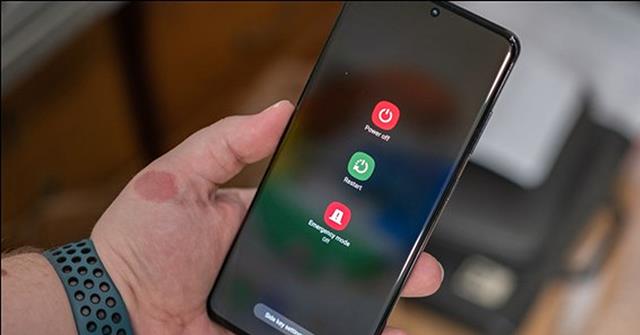
Denne metoden vil fungere hvis telefonen din kan koble til Wifi igjen som vanlig etter at omstartsprosessen er fullført. Hvis du fortsatt ikke kan koble til Wifi, prøv andre metoder.
At Mi-telefonen din har en flimrende tilkobling og ikke kan koble til Wifi kan også skyldes at du er for langt unna Wifi-senderen. Så prøv å fikse denne Wifi-feilsituasjonen ved å holde deg litt nærmere Wifi-hotspotet.
En annen måte du kan prøve å fikse Wifi-feilen på er å slette det tilkoblede Wifi-nettverket. Hvis tilkoblingsparametrene ved Wifi-tilgangspunktet er ødelagte, kan det gjøre det vanskelig for deg å koble til Wifi.
Alt du trenger å gjøre er å gå til Innstillinger på telefonen. Velg deretter Wi-fi. Her trykker du på pilknappen til høyre for Wifi-en du vil fjerne.
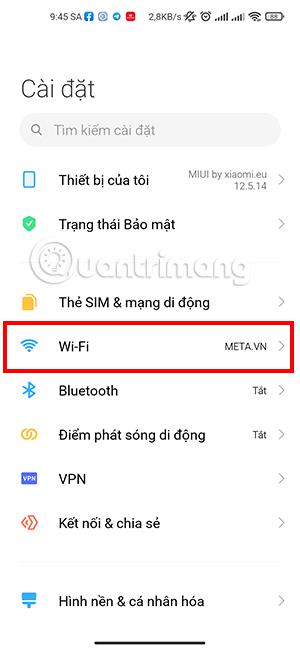

Du vil bli tatt til en ny meny, her velger du den røde knappen nederst på skjermen Hopp over nettverk ( Slett nettverk ). En liten pop-up vises, klikk OK for å godta å slette dette nettverket fra telefonen.
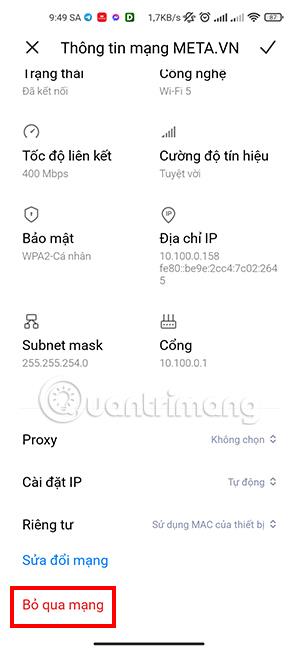
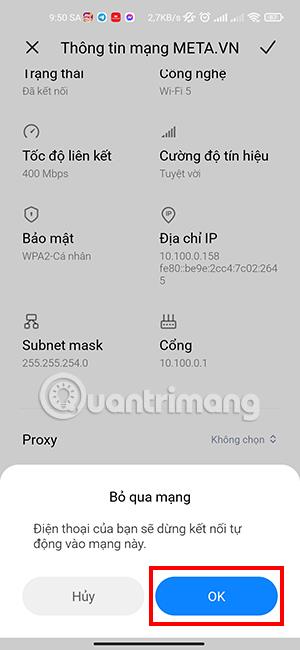
Etter å ha slettet nettverket, skriv inn passordet til nettverket du nettopp slettet på nytt for å prøve å koble til på nytt.
For å sikre god Wifi-tilkobling, sørg for at Wifi-senderen fortsatt fungerer. Kontrolltrinnene er som følger:

I tillegg kan du prøve å bruke en annen telefon for å sikre at Wifi-tilkoblingen fungerer stabilt eller ikke. I tilfelle andre telefoner fortsatt har en god forbindelse, ligger det virkelige problemet hos Xiaomi Mi 11. Tvert imot, det virkelige problemet ligger i Wifi-senderen du bruker.
Hvis problemet ligger i Wifi-senderen du bruker, prøv å starte Wifi-senderen på nytt for å se om det hjelper.
Du kan bruke en tannpirker eller SIM-pinne til å trykke inn i tilbakestillingshullet på Wifi-senderen i 3 til 5 sekunder for å starte på nytt. En annen enklere måte er å koble fra Wifi-senderens strømstøpsel og deretter koble den inn igjen.
Dette vil hjelpe Wifi-senderen å starte på nytt fra begynnelsen, og eliminere problemer som kan oppstå med Wifi-ruteren under tilkoblingsprosessen.
Forhåpentligvis gjennom metodene ovenfor kan du snart forbedre feilen for Wifi-tilkoblingstap på Xiaomi Mi 11.
Gjennom sanntids tale-til-tekst-konverteringsfunksjonene innebygd i mange inndataapplikasjoner i dag, har du en rask, enkel og samtidig ekstremt nøyaktig inndatametode.
Både datamaskiner og smarttelefoner kan kobles til Tor. Den beste måten å få tilgang til Tor fra smarttelefonen din er gjennom Orbot, prosjektets offisielle app.
oogle legger også igjen en søkehistorikk som du noen ganger ikke vil at noen som låner telefonen din skal se i denne Google-søkeapplikasjonen. Slik sletter du søkehistorikk i Google, kan du følge trinnene nedenfor i denne artikkelen.
Nedenfor er de beste falske GPS-appene på Android. Det hele er gratis og krever ikke at du roter telefonen eller nettbrettet.
I år lover Android Q å bringe en rekke nye funksjoner og endringer til Android-operativsystemet. La oss se forventet utgivelsesdato for Android Q og kvalifiserte enheter i den følgende artikkelen!
Sikkerhet og personvern blir stadig større bekymringer for smarttelefonbrukere generelt.
Med Chrome OSs «Ikke forstyrr»-modus kan du umiddelbart dempe irriterende varsler for et mer fokusert arbeidsområde.
Vet du hvordan du slår på spillmodus for å optimalisere spillytelsen på telefonen din? Hvis ikke, la oss utforske det nå.
Hvis du vil, kan du også sette gjennomsiktige bakgrunnsbilder for hele Android-telefonsystemet ved å bruke Designer Tools-applikasjonen, inkludert applikasjonsgrensesnittet og systeminnstillingsgrensesnittet.
Flere og flere 5G-telefonmodeller lanseres, alt fra design, typer til segmenter. Gjennom denne artikkelen, la oss umiddelbart utforske 5G-telefonmodellene som vil bli lansert i november.









